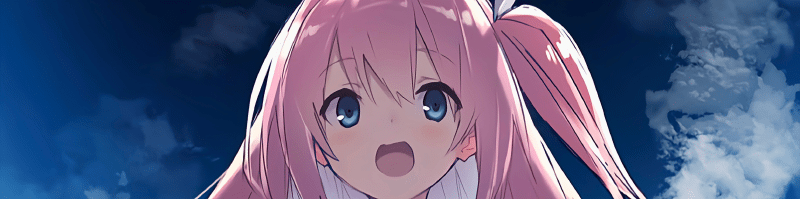如果你对 RSS 有一定的了解,可以查看右边的索引,跳转到自己需要的地方唷><
什么是 RSS 呢
梦开始的地方简单来说,RSS 就像是一个新闻订阅服务,用户可以通过订阅自己喜欢的网站的 RSS 源,获取这些网站的最新内容和更新,而无需每次都去访问这些网站。用户可以将订阅的 RSS 源集中在一个地方,方便浏览和阅 读。 ——ChatGPT
如何使用 RSS 源
RSSHub 提供了一些公共 RSS 源,搜索自己喜欢的网站进行查找
这里以月幕 Gal RSS 源为例:


最后的最后,复制链接到 RSS 阅读器,点击添加订阅就可以啦 w
Twitter 的 RSS 源可以看这篇:Nitter Rss 403 的解决方案
手机端 RSS 阅读器可以使用开源的 Feeder
电脑端 RSS 阅读器可以使用开源的 Fluent Reader
想要全平台同步可以使用公共 Telegram 机器人 订阅 RSS 源,由于是公共的可能会有延迟,下面将会介绍如何部署一个自己的 Telegram 机器人 wwww
如何制作自己的 RSS 源
呜呜呜呜呜呜!找不到自己喜欢的 RSS 源怎么办,那当然是去RSSHub上提 issues 呀
那人家也不理我怎么办 qwq
那就自己来做一个!利用huginn制作 RSS 源
下载安装篇
在 linux 中安装 docker
|
|
启动 docker 容器(等待一分钟左右)
|
|
开放指定端口
|
|
在浏览器中打开 Huginn
localhost 替换为你自己的 ip,然后打开(如图)

点击 login,用户名与密码分别默认为 admin 与 password
设置账户
为保证账户安全,点击 account 菜单,选择 account 修改账户密码

为 Huginn 使用做准备
准备 Api key
需要注册一个phantomjscloud账户,用来渲染动态网页成静态页面,注册好后从中获取 ApiKey

在 Huginn 中新建凭证(Credentials)
在 Huginn 中使用 ApiKey


如何使用 Huginn
概述
一共分为 4 步:
- 利用 PhantomJs agent 将动态网页转成静态网页
- 利用 Website agent 解析提取文章标题
- 利用 Website agent 解析提取文章内容
- 利用 DataOutputAgent 将解析的东西转成 RSS 源
将动态网页转成静态网页
这里以制作Keyfc 论坛 RSS 源为例
点击新建代理(Agent)(没有说明的内容默认就行,不需要填写)



User agent:
|
|
提取文章标题与时间
点击新建代理(Agent)(Website Agent 类型)


获取 xpath 路径可以用 f12 弹出控制台,然后点击选择元素,之后在页面中选择标题

点击文章标题可以看见这个样子

我们可以在控制台看见文章标题,右键选中,点击 copy full xpath

可以看见完整的 xpath 路径是这个样子的
|
|
由于不同文章的 xpath 路径有可能不同,所以我们需要对这个路径做一些修改(不然抓取的文章只有这一个)
我们主要通过对比不同文章之间的 xpath 路径进行修改
以相同方式,复制第二篇文章完整 xpath 路径,如下
|
|
方法:找不同,来删除 (快背,快背,考试要考的><)
通过对比,可以看见最后的部分不同,删除不同之处,可以得到下面的 xpath
|
|
那有的时候通过对比,没有不同之处怎么办呢?
笨…笨蛋!不修改不就行了嘛
以相同的方式获取发布时间

分别获取的第一篇与第二篇文章的发布时间
|
|
删除两者不同的地方,得到一下内容
|
|
点击两次 Dry Run 运行下看看


抓取成功啦,但是 url 有些问题,可以使用模板(template)使它们拼接起来


|
|
点击两次 Dry Run 运行下看看

完成!
提取文章内容
点击新建代理(Agent)(Website Agent 类型)


点击标题链接查看文章内容,并以相同方式获取 xpath 路径

分别获取的第一篇与第二篇文章的内容 xpath 路径
|
|
通过对比没有不同之处,不需要修改


完成!
转成 RSS 源



点击 actions 菜单,选择 show

这个后缀为.xml 的链接就是你做的 RSS 源啦(啪唧啪唧,鼓掌 www)
常见问题
如果遇到下面的 working 状态为 no
不用担心,这是正常现象,页面更新的时候会自动变成 yes

部署 Telegram RSS Reader Bot
项目地址:Bot
部署
下载安装篇
|
|
准备与配置
转向 @BotFather ,发送 /newbot 创建一个新的机器人,获取 token
转向 @userinfobot 获取您的用户 ID(环境变量:)MANAGER。
获取 Telegraph API 访问令牌(环境变量:)TELEGRAPH_TOKEN。每次获得新令牌时刷新页面。如果您有很多订阅,请确保获得至少 5 个代币。
![]()
编辑 docker-compose.yml 文件,替换 token , MANAGER , TELEGRAPH_TOKEN
|
|
更新
|
|
完结撒花!!